構成マネージャーのドライバーの更新
要約
Microsoft System Center Configuration Manager バージョン 1710 以降では、Configuration Manager クライアントを介してファームウェアとドライバーの更新プログラムMicrosoft Surface直接同期および展開できます。 このプロセスは、通常の更新プログラムのデプロイに似ています。 ただし、Surface ドライバーの更新プログラムをカタログに取り込むには、さらにいくつかの構成が必要です。
前提条件
Surface ドライバーの更新プログラムを管理するには、次の前提条件を満たす必要があります。
- バージョン 1710 以降Configuration Manager使用する必要があります。
- すべてのソフトウェア更新ポイント (SUP) は、Windows Server 2016以降のバージョンで実行する必要があります。 それ以外の場合、Configuration Managerはこの設定を無視し、Surface ドライバーは同期されません。
便利なログ ファイル
次のログは、Surface ドライバーの更新プログラムを管理するときに特に役立ちます。
| ログ名 | 説明 |
|---|---|
| WCM.log | ソフトウェアの更新ポイントの構成と WSUS サーバーへの接続に関する詳細を記録して、サブスクライブされた更新プログラムのカテゴリ、分類、および言語を確認します。 |
| WsyncMgr.log | ソフトウェア更新プログラムの同期プロセスに関する詳細を記録します。 |
これらのログは、SUP を管理するサイト サーバー上、またはサイト サーバーに直接インストールされている場合は SUP 自体にあります。 Configuration Manager ログの完全な一覧については、「System Center Configuration Managerのログ ファイル」を参照してください。
Surface ドライバー更新プログラムの管理を有効にする
Configuration Managerで Surface ドライバー更新プログラムの管理を有効にするには、次の手順に従います。
Configuration Manager コンソールで、[管理>Overview>Site Configuration>Sites] に移動します。
環境の最上位レベルの SUP サーバーを含むサイトを選択します。
リボンで、[ サイト コンポーネントの構成] を選択し、[ ソフトウェアの更新ポイント] を選択します。 または、サイトを右クリックし、[ サイト コンポーネントの構成>ソフトウェアの更新ポイント] を選択します。
[分類] タブで、[Microsoft Surfaceドライバーとファームウェアの更新プログラムチェック含める] ボックスを選択します。
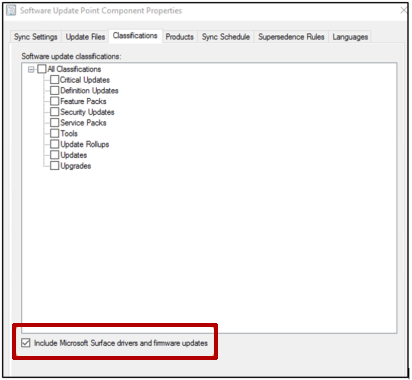
次の警告メッセージが表示されたら、[ OK] を選択します。
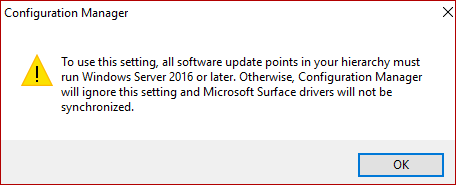
[製品] タブで、更新する製品を選択し、[OK] を選択 します。
ヒント
ほとんどの Surface ドライバーは、複数のWindows 10またはWindows 11製品グループに属しています。 ここに記載されているすべての製品を選択する必要がない場合があります。 更新カタログに設定する製品の数を減らすために、同期のために環境に必要な製品のみを選択することをお勧めします。
構成の確認
SUP が正しく構成されていることを確認するには、次の手順に従います。
WsyncMgr.logを開き、次のエントリを探します。
Surface Drivers can be supported in this hierarchy since all SUPs are on Windows Server 2016, WCM SCF property Sync Catalog Drivers is set. Sync Catalog Drivers SCF value is set to : 1次のいずれかのエントリがWsyncMgr.logにログインしている場合は、前のセクションの手順 4 を再確認します。
Sync Surface Drivers option is not set Sync Catalog Drivers SCF value is set to : 0WCM.logを開き、次のようなエントリを探します。
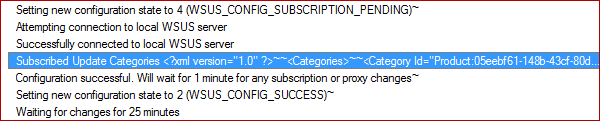
このエントリは、SUP サーバーによって現在同期されているすべての製品グループと分類を一覧表示する XML 要素です。 たとえば、次のようなエントリが表示される場合があります。
<Categories> <Category Id="Product:05eebf61-148b-43cf-80da-1c99ab0b8699"><![CDATA[Windows 10 and later drivers]]></Category> <Category Id="Product:06da2f0c-7937-4e28-b46c-a37317eade73"><![CDATA[Windows 10 Creators Update and Later Upgrade & Servicing Drivers]]></Category> <Category Id="Product:c1006636-eab4-4b0b-b1b0-d50282c0377e"><![CDATA[Windows 10 S and Later Servicing Drivers]]></Category> </Categories>前のセクションの手順 6 で選択した製品が見つからない場合は、SUP 設定を保存するかどうかをダブルチェックします。
次の同期が完了するまで待ってから、Configuration Manager コンソールのソフトウェア Updatesに Surface ドライバーとファームウェアの更新プログラムが一覧表示されているかどうかをチェックすることもできます。 たとえば、コンソールに次の情報が表示される場合があります。
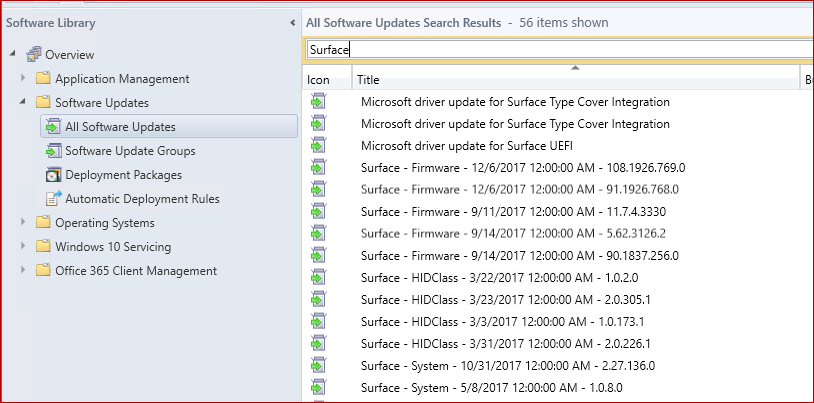
手動同期
次の同期まで待機しない場合は、次の手順に従って同期を開始します。
Configuration Manager コンソールで、ソフトウェア ライブラリ>Overview>Software Updates>すべてのソフトウェア Updatesに移動します。
リボンで、[ソフトウェア Updatesの同期] を選択します。 または、[ すべてのソフトウェア更新プログラム] を右クリックし、[ ソフトウェア更新プログラムの同期] を選択します。
WsyncMgr.logで次のエントリを探して、同期の進行状況を監視します。
Surface Drivers can be supported in this hierarchy since all SUPs are on Windows Server 2016, WCM SCF property Sync Catalog Drivers is set. sync: SMS synchronizing categories sync: SMS synchronizing categories, processed 0 out of 311 items (0%) sync: SMS synchronizing categories, processed 311 out of 311 items (100%) sync: SMS synchronizing categories, processed 311 out of 311 items (100%) sync: SMS synchronizing updates Synchronizing update 7eaa0148-c42b-45fd-a1ab-012c82972de6 - Microsoft driver update for Surface Type Cover Integration Synchronizing update 2dcb07f8-37ec-41ef-8cd5-030bf24dc1d8 - Surface driver update for Surface Pen Pairing Synchronizing update 63067414-ae52-422b-b3d1-0382a4d6519a - Surface driver update for Surface UEFI Synchronizing update 8e4e3a41-a784-4dd7-9a42-041f43ddb775 - Surface driver update for Surface Integration Synchronizing update 7f8baee8-419f-47e2-918a-045a15a188e7 - Microsoft driver update for Surface DTX Synchronizing update aed66e05-719b-48cd-a0e7-059e50f67fdc - Microsoft driver update for Surface Base Firmware Update Synchronizing update 8ffe1526-6e66-43cc-86e3-05ad92a24e3a - Surface driver update for Surface UEFI Synchronizing update 74102899-0a49-48cf-97e6-05bde18a27ff - Microsoft driver update for Surface UEFI
Surface ファームウェアとドライバーの更新プログラムの展開
Surface ファームウェアとドライバーの更新プログラムは、他の更新プログラムを展開するのと同じ方法で展開できます。
展開の詳細については、「System Center 2012 Configuration Manager-Part7: ソフトウェア Updates (展開)」を参照してください。
よく寄せられる質問 (FAQ)
この記事の手順に従った後も、Surface ドライバーは同期されません。 どうしてでしょうか?
Microsoft Update ではなくアップストリーム Windows Server Update Services (WSUS) サーバーから同期する場合は、Surface ドライバーの更新プログラムをサポートして同期するようにアップストリーム WSUS サーバーが構成されていることを確認します。 すべてのダウンストリーム サーバーは、アップストリーム WSUS サーバー データベースに存在する更新プログラムに制限されます。
WSUS には、ドライバーとして分類される 68,000 を超える更新プログラムがあります。 Surface 以外の関連ドライバーがConfiguration Managerに同期されないようにするために、Microsoft は許可リストに対してドライバーの同期をフィルター処理します。 新しい許可リストが発行され、Configuration Managerに組み込まれた後、次の同期の後に新しいドライバーがコンソールに追加されます。 Microsoft では、毎月の更新プログラムリリースに合わせて、毎月の許可リストに追加される Surface ドライバーを取得し、Configuration Managerへの同期を可能にすることを目指しています。
Configuration Manager環境がオフラインの場合、サービス更新プログラムをConfiguration Managerにインポートするたびに、新しい許可リストがインポートされます。 また、Configuration Manager コンソールに更新プログラムが表示される前に、ドライバーを含む新しい WSUS カタログをインポートする必要があります。 スタンドアロン WSUS 環境には、Configuration Manager SUP よりも多くのドライバーが含まれているため、オンライン機能を備えたConfiguration Manager環境を確立し、Surface ドライバーを同期するように構成することをお勧めします。 これにより、オフライン環境によく似た小さな WSUS エクスポートが提供されます。
Configuration Manager環境がオンラインで、新しい更新プログラムを検出できる場合は、一覧の更新プログラムが自動的に受信されます。 予想されるドライバーが表示されない場合は、同期エラーがないかWCM.logファイルとWsyncMgr.log ファイルを確認してください。
Configuration Manager環境がオフラインです。 Surface ドライバーを WSUS に手動でインポートできますか?
いいえ、そうではありません。 更新プログラムが WSUS にインポートされた場合でも、許可リストに表示されていない場合、更新プログラムは展開のためにConfiguration Manager コンソールにインポートされません。 サービス接続ツールを使用して、サービス更新プログラムをインポートしてConfiguration Managerして許可リストを更新する必要があります。
Surface ドライバーとファームウェアの更新プログラムを展開するには、どのような代替方法が必要ですか?
別のチャネルを介して Surface ドライバーとファームウェアの更新プログラムを展開する方法については、「 Surface ドライバーとファームウェアの更新プログラムを管理する」を参照してください。 .msi または .exe ファイルをダウンロードし、従来のソフトウェア展開チャネルを使用して展開する場合は、「Configuration Managerを使用した Surface ファームウェアの更新の維持」を参照してください。
追加情報
Surface ドライバーとファームウェアの更新プログラムの詳細については、次の記事を参照してください。